Comment configurer mon compte SumUp ?
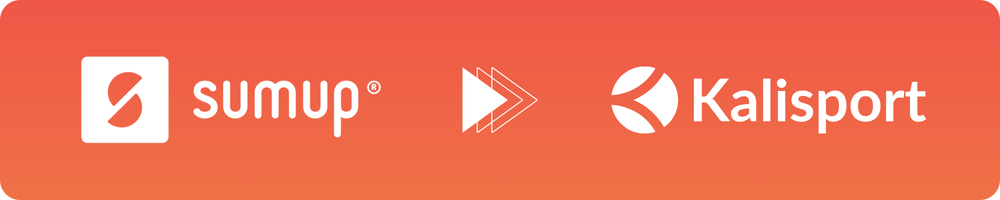
L'intégration de SumUp avec Kalisport permet aux associations sportives de simplifier la gestion des paiements qu'ils perçoivent grâce à SumUp.
Voici la procédure à suivre pour configurer votre compte SumUp sur Kalisport.
Vous ne connaissez pas SumUp ?
SumUp est une solution de paiement via un terminal de paiement penséee pour les petites structures, indépendants et associations. Elle permet de collecter rapidement les paiements par carte bancaire via un terminal physique. Le tout sans abonnement, sans engagement et avec un tarification à la transaction. L'écosystème est conçu pour être facile à utiliser, même sans compétences techniques. C'est une alternative pratique aux solutions bancaires traditionnelles.
Que permet l'intégration SumUp dans Kalisport ?
L'utilisation du connecteur SumUp sur Kalisport permet :
✅ D'importer automatiquement les transactions perçues grâce à votre terminal de paiement SumUp.
✅ D'importer automatiquement les virements envoyés par SumUp sur votre compte bancaire.
Il est essentiel d'enregistrer le détail des différentes opérations (transactions et virements) pour assurer une comptabilité conforme.
Procédure de connexion pas à pas
Etape 1 : Récupérez les informations pour établir la connexion SumUp
Pour activer l'intégration SumUp sur Kalisport, vous devez récupérer deux informations depuis votre compte SumUp.
a) Récupération de la "Clé API"
- Connectez-vous sur la plateforme developer.sumup.com,
- Ensuite, sélectionnez le menu "Account", puis "API Keys",
Voici le lien direct vers cette page (à utiliser lorsque vous êtes connecté). - Remplissez le champ "Name your API Key" avec la valeur "Kalisport",
- Cliquez sur le bouton "Create",

- Le système SumUp créé alors la clé API et vous affiche cette dernière.
Copiez-là et conservez la précieusement pour l'ajouter sur votre site Kalisport.
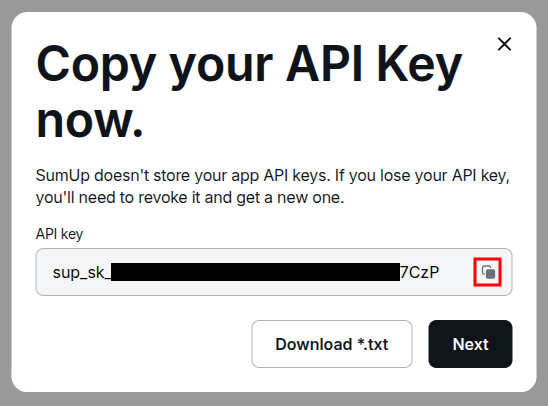
b) Récupération du "Code Marchant"
- Connectez-vous sur votre espace client SumUp : me.sumup.com
- Accédez aux paramètres de votre compte,
- Copiez le code pour l'ajoutez à votre site Kalisport.
Ce code est une suite de chiffres et lettres affichées en majuscules et généralement composé de 8 caractères.
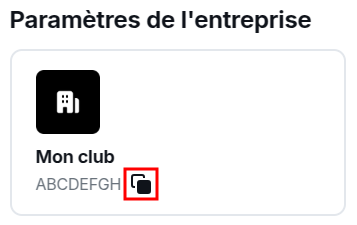
Etape 2 : Configurez SumUp sur Kalisport
Une fois ces informations obtenues, vous pouvez poursuivre avec la configuration de votre compte SumUp sur votre site Kalisport.
a) Créez votre compte bancaire SumUp
- Rendez-vous dans l'onglet "Perso", section "Comptabilité",
- Sélectionnez le menu "Comptes bancaires",
- Cliquez sur le bouton orange "Ajouter un compte bancaire",
- Dans le formulaire, renseignez les informations du compte en sélectionnant la case "Activer la synchronisation SumUp".
Cette case à cocher fera apparaître les champs "Clé API" et "Code Marchant" que vous avez récupéré à l'étape 1. - Valider votre saisie en cliquant sur le bouton vert "Enregistrer" en base de page.
b) Lancez la synchronisation SumUp
La configuration du compte bancaire est effectuée, vous pouvez désormais lancer la synchronisation des données SumUp.
- Rendez-vous dans l'onglet "Perso", section "Comptabilité",
- Sélectionnez le menu "Comptes bancaires",
- Cliquez sur le bouton "Afficher" correspondant à votre compte SumUp.
- Cliquez sur le bouton "Synchroniser" dans le bloc "SumUp".
Bon à savoir
a) Compte bancaire collecteur
Le compte bancaire collecteur correspondant au compte bancaire que vous avez configurer dans SumUp comme le compte qui vous permet de collecter les fonds que vousavez perçu via SumUp.
b) Date de début de synchronisation
Vous avez 2 possibilités avec cette synchronisation SumUp.
- Récupérer l'ensemble des données du compte SumUp.
Pour ce faire, le champ "Date de début de synchronisation" doit rester vide. - Récupérer les données à partir d'une date précise.
Dans ce cas, le champ "Date de début de synchronisation" doit contenir la date de départ de la synchronisation des données.
c) Synchronisation avec Sumup
La synchronisation des données n'est pas automatique. Elle est a lancer manuellement depuis la fiche du compte bancaire.
d) Accès à cette fonctionnalité
Cette fonctionnalité de connexion avec SumUp est réservée aux modules comptabilité premium.
Elle n'est pas disponible dans la version gratuite du module comptabilité.
Pour aller plus loin
- Bien débuter avec le module comptabilité
- Comment activer le paiement en ligne ?
- Comment ajouter un exercice comptable ?
- Comment associer automatiquement la catégorie comptable sur les entrées du journal ?
- Comment associer automatiquement le compte bancaire sur les entrées du journal ?
- Comment associer un paiement reçu à un autre exercice ?
